Snabblänkar
- Aktivera lösenordssparning
- Kontrollera "Avvisade appar och webbplatser" Lista
- Uppdatera Google Chrome
- Inaktivera webbläsartillägg
- Rensa webbläsarens cache
- Åtgärda en skadad Google Chrome-profil
- Återställ Google Chrome < /li>
- Lägg till lösenordet manuellt
Nyckelalternativ
- Aktivera lösenordssparning i Chrome-inställningarna så att webbläsaren uppmanar dig att spara lösenord.
- Kontrollera "Avvisade appar och webbplatser" lista i Google Password Manager och ta bort alla webbplatser som du vill spara lösenord för.
- Om problemet kvarstår, försök att uppdatera Google Chrome eller inaktivera webbläsartillägg för att avgöra om de orsakar problemet.
strong>
Som standard bör Chrome be dig spara alla nya eller uppdaterade lösenord du anger på en webbplats. På så sätt kan autofyll göra inloggningen på webbplatser snabbare. Om Chrome inte erbjuder att spara dina lösenord, så här kan du åtgärda det.
1. Aktivera lösenordssparning
Om Chrome inte ber dig att spara lösenord kan det bara bero på att funktionen är inaktiverad. För att aktivera lösenordssparande i Chrome, klicka på ikonen med tre punkter i det övre högra hörnet och välj Lösenord och Autofyll > Google Password Manager.
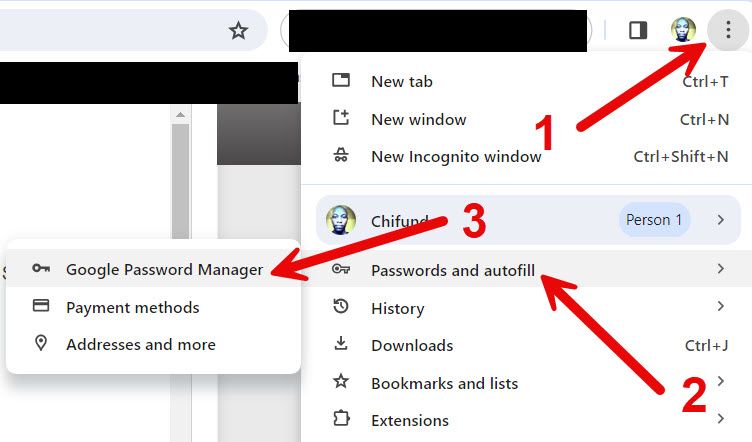
Klicka på "Inställningar" på menyn till vänster för att öppna inställningssidan för Google Password Manager. Klicka sedan på reglaget bredvid "Erbjud att spara lösenord" för att aktivera det.
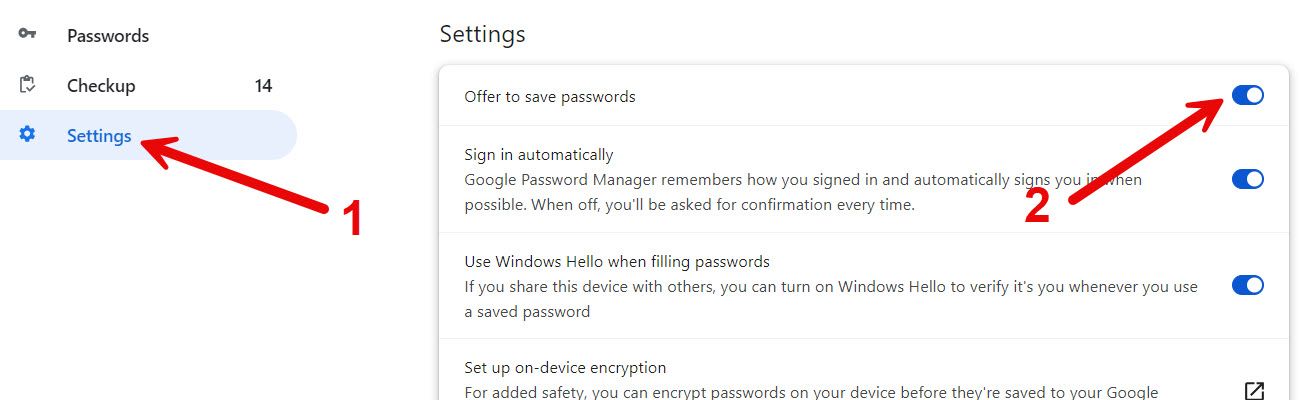 figur>
figur>
Nu kommer Chrome att be dig spara lösenord igen.
2. Kontrollera "Avvisade appar och webbplatser" Lista
Om Chrome ber dig att spara lösenord på vissa webbplatser och inte andra, kan det vara så att problemwebbplatserna finns på listan över avvisade appar och webbplatser i Google Password Manager. Detta kan hända om du klickar på "Aldrig" istället för "Spara" när du uppmanas att spara lösenordet. Om du tar bort webbplatsen från listan löser du problemet.
Om du vill ta bort en webbplats från listan över avvisade appar och webbplatser går du till inställningssidan för Google Password Manager genom att klicka på ikonen med tre punkter och sedan navigera till Lösenord och Autofyll > Google Password Manager. Rulla ned till avsnittet Avvisade appar och webbplatser och leta efter webbplatsen. Om den finns på listan klickar du på “X” ikonen till höger för att ta bort den.
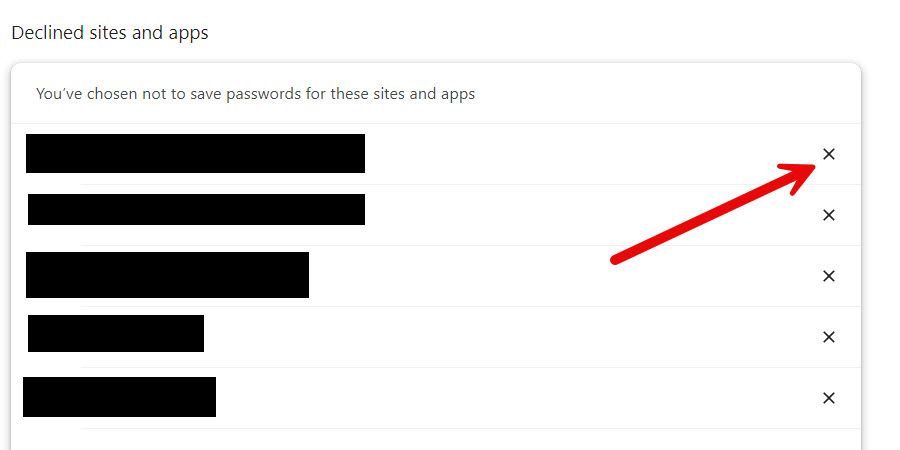
När du besöker webbplatsen bör Chrome nu fråga om du vill spara lösenordet.
3. Uppdatera Google Chrome
Om allt är bra i Google Password Manager, men Chrome fortfarande inte sparar lösenord, kan problemet vara ett kryp. Innan du justerar inställningarna ytterligare, försök att uppdatera Google Chrome för att se om det löser problemet. En av anledningarna till att Google släpper dessa uppdateringar är att åtgärda problem som dessa.
Om du vill uppdatera Chrome manuellt klickar du på ikonen med tre punkter i det övre högra hörnet och klickar på "Inställningar" i menyn. Rulla ned och välj "Om Chrome" i menyn till vänster. Chrome kommer nu att uppdatera sig själv om en uppdatering är tillgänglig.
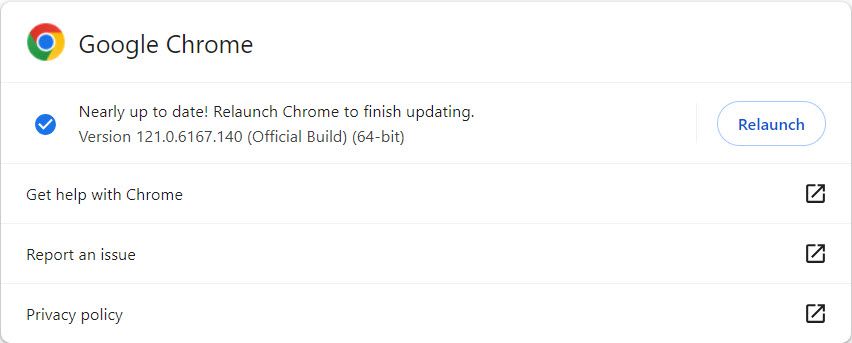
Starta om Chrome för att slutföra uppdateringsprocessen. Förhoppningsvis kommer du nu att kunna spara lösenord.
4. Inaktivera webbläsartillägg
Om du har installerat många Chrome-tillägg finns det en chans att ett av dem hindrar dig från att spara lösenord. För att ta reda på det, inaktivera alla dina Chrome-tillägg och kontrollera sedan om du kan spara lösenord igen. Försök sedan att aktivera dem en efter en för att se vem som är boven.
För att inaktivera ett tillägg klickar du på "Tillägg" (pusselbitsikonen) i verktygsfältet bredvid adressfältet. Klicka sedan på "Hantera tillägg" i menyn.
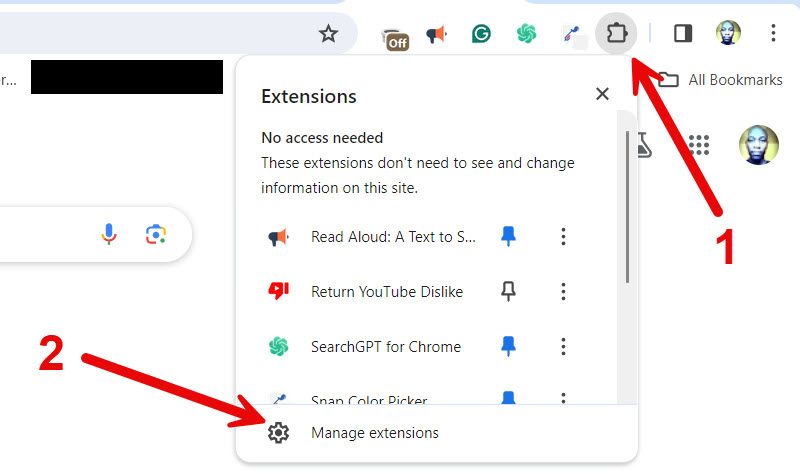
Klicka sedan på reglaget i det nedre hörnet av ett tillägg för att inaktivera det. Växeln blir grå när den är inaktiverad.
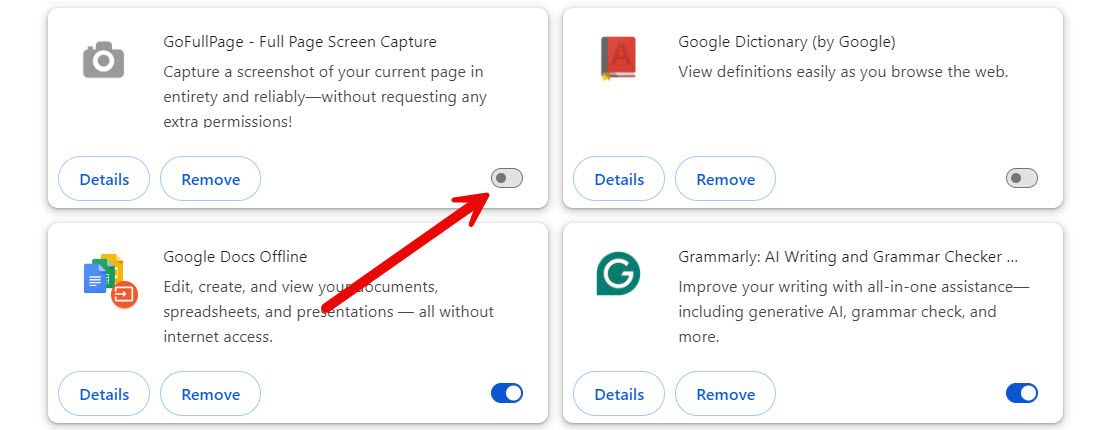
Kontrollera nu om du kan spara lösenord utan problem.
5. Rensa webbläsarens cache
När Chromes cache blir korrupt kanske webbläsaren inte fungerar korrekt. Detta kan vara anledningen till att Chrome inte ber dig att spara lösenord. Du kan åtgärda detta genom att rensa Chromes cache.
För att rensa cacheminnet klickar du på ikonen med tre punkter i det övre högra hörnet och väljer "Rensa webbläsardata" från menyn. Markera "Cachade bilder och filer" kryssrutan och klicka på "Rensa data" för att radera cachen.
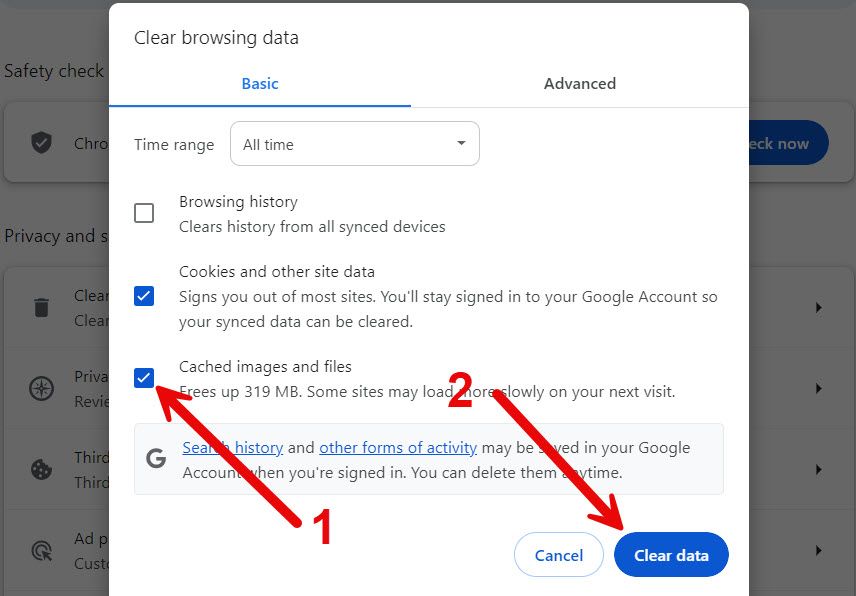
Du behöver' Du måste dock inte rensa cookies eftersom de bara lagrar dina inloggningsuppgifter och inställningar för specifika webbplatser. De påverkar inte hur Chrome sparar lösenord.
6. Åtgärda en skadad Google Chrome-profil
Om cachen inte är skadad kan det bero på att din Chrome-profil är det. Detta kan orsakas av att du använder experimentella inställningar eller flaggor, en föråldrad Chrome-version, inkompatibla tillägg eller något annat som kan skada data på din dator. För att åtgärda detta, prova att ta bort din Chrome-profil och sedan lägga till den igen.
För att göra det, klicka på din profilbild i det övre högra hörnet. I menyn klickar du på "Hantera profiler" (kugghjulsikonen) bredvid "Andra profiler" rubrik.
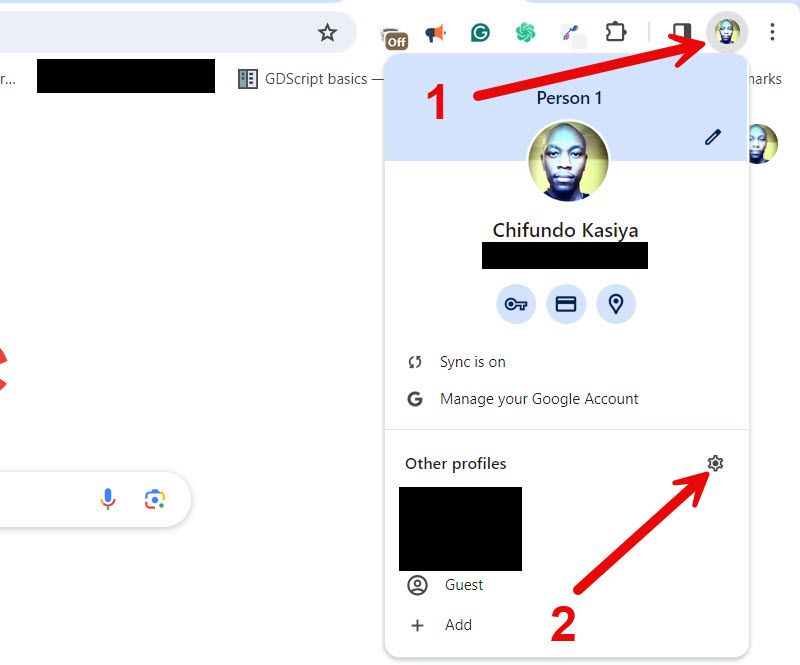
På Chrome's startskärmen, klicka på ikonen med tre punkter i det övre högra hörnet av profilen du vill ta bort och välj "Ta bort."
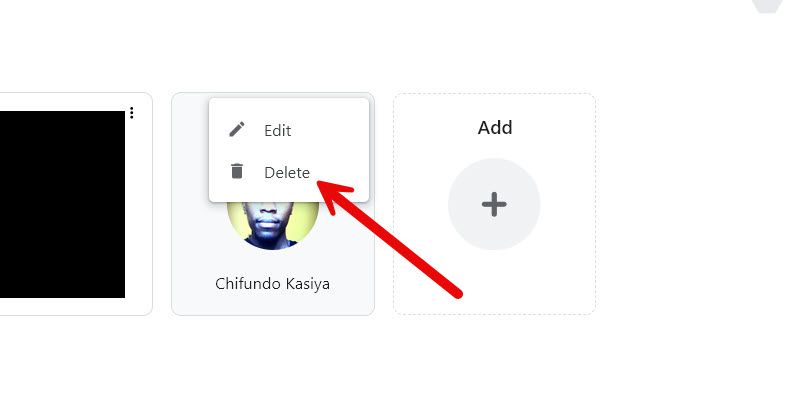
En popup kommer att visas. Bekräfta att du vill ta bort profilen genom att klicka på "Ta bort." Tänk på att detta också tar bort din webbhistorik, inloggningsmetoder, bokmärken och autofylldata.
För att lägga till profilen igen, klicka på "Lägg till" (plusikonen) på startskärmen. Följ sedan instruktionerna för att logga in på ditt Google-konto igen.
7. Återställ Google Chrome
Om du har provat allt ovan och Chrome fortfarande inte ber dig att spara lösenord, bör du försöka återställa appen. Tänk på att detta kommer att radera all Chromes data, inklusive inställningar, inställningar, anpassningar och användarprofiler.
För att återställa Google Chrome, klicka på ikonen med tre punkter i det övre högra hörnet och välj "Inställningar." Klicka på "Återställ inställningar" på menyn till vänster och klicka sedan på "Återställ inställningar till deras ursprungliga standard" till höger.
I popup-fönstret bekräftar du din beslut genom att klicka på "Återställ inställningar." Om Chrome inte ber dig att spara lösenord kan du alltid lägga till ett manuellt. För att göra det, öppna Google Password Manager och klicka på "Lägg till" bredvid rubriken Lösenord. Ange webbadressen till webbplatsen, användarnamn och lösenord och klicka sedan på "Spara." Chromes autofyllning kommer nu att använda denna information för att logga in dig på webbplatsen snabbt. Chromes förmåga att spara lösenord är en enorm tidsbesparande. Om det inte fungerar för dig kan det snabbt bli frustrerande, särskilt om du är benägen att glömma eller gillar att ändra dina lösenord regelbundet. Förhoppningsvis fungerar Chromes lösenordssparande funktion för dig nu. 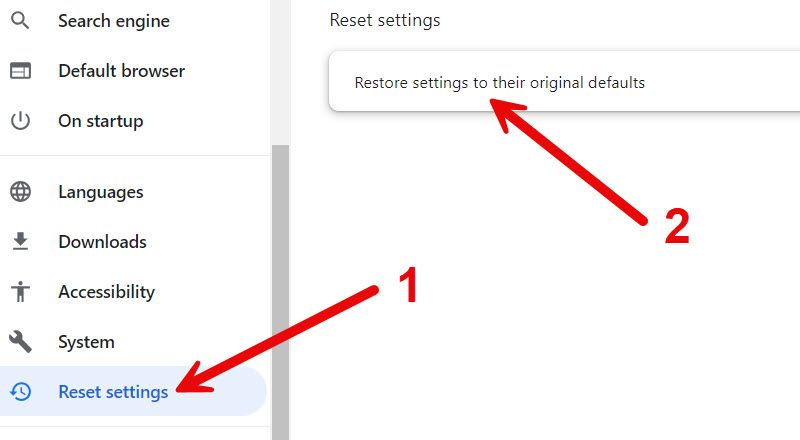
7. Lägg till lösenordet manuellt
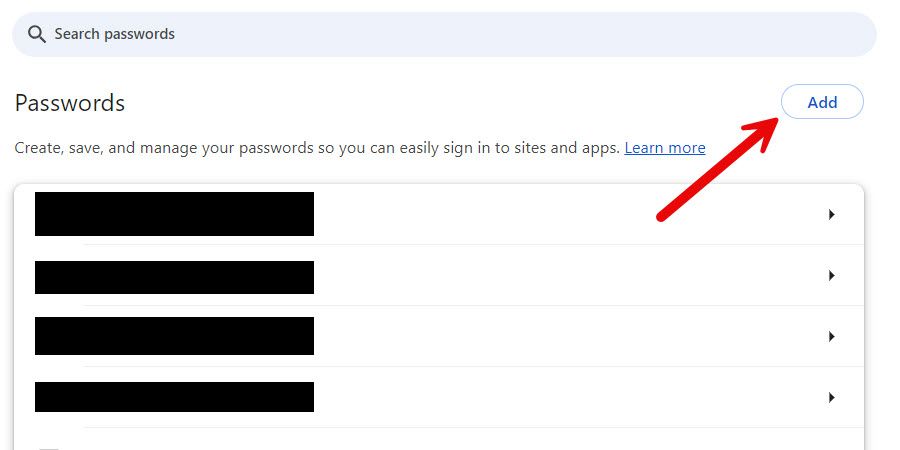
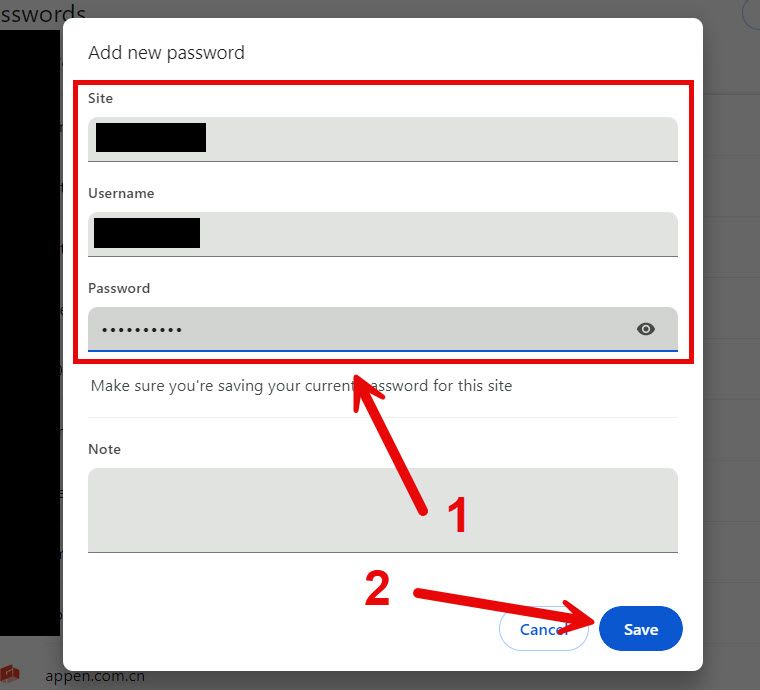
Leave a Reply
You must be logged in to post a comment.